Publicité
 Tout en construisant mon Centre de jeux rétro Raspberry Pi Comment installer des émulateurs de jeu sur le Raspberry PiOrdinateur de bureau, centre multimédia, partie intégrante d'un programme spatial à petit budget - la polyvalence du Raspberry Pi est-elle illimitée? Apparemment non - car il fait aussi des jeux. Lire la suite J'ai rencontré des problèmes avec la configuration des contrôleurs de jeu.
Tout en construisant mon Centre de jeux rétro Raspberry Pi Comment installer des émulateurs de jeu sur le Raspberry PiOrdinateur de bureau, centre multimédia, partie intégrante d'un programme spatial à petit budget - la polyvalence du Raspberry Pi est-elle illimitée? Apparemment non - car il fait aussi des jeux. Lire la suite J'ai rencontré des problèmes avec la configuration des contrôleurs de jeu.
Les défis étaient simples. Vais-je utiliser ma manette Xbox 360 ou utiliser une paire de manettes USB de base pour jouer à deux joueurs?
Trouver une solution a été difficile. En fin de compte, malgré mes préférences, j'ai opté pour une paire de contrôleurs de jeu de style rétro de base qui se sont révélés parfaits pour certains jeux classiques de style arcade à deux joueurs.
Bien que pour être honnête, la majorité de mon utilisation de RetroPie ait été de profiter de certains titres de stratégie classiques que je pouvais tout aussi facilement charger dans DOSBox sur mon PC.
Alors, comment ai-je géré la configuration d'un profil de jeu à deux joueurs sur mon RetroPie, et est-il facile d'ajouter un contrôleur Xbox 360?
Avantages d'un contrôleur de jeu moderne
Bien que le jeu rétro soit amusant, les contrôleurs sont souvent nuls. À l'époque, je passais régulièrement en revue plusieurs manettes de jeu par an, y compris les deux types de boutons à manche en métal résistant (le Competition Pro et similaire).
Quant aux contrôleurs à deux mains, je les ai trouvés peu fiables et fragiles, probablement en raison du manque de micro-interrupteurs en faveur des interrupteurs blister.
Il est clair qu'il y a un avantage distinct à utiliser une manette Xbox 360 (ou similaire) à la place des alternatives rétro, du confort ergonomique à la fiabilité améliorée.
Configuration des contrôleurs de jeu Xbox sur le Raspberry Pi
Même si ce n'était pas mon choix final, la configuration de la manette Xbox 360 s'est avérée beaucoup plus simple que ce que j'avais envisagé.
Si vous avez vérifié le guide précédent sur l'installation et la configuration d'un système RetroPie, vous savez que le fichier de configuration peut être modifié afin que différents contrôleurs puissent être ajoutés. Incidemment, ajout d'une manette Xbox 360 à un système Linux Connectez votre manette Xbox 360 à votre plate-forme de jeu LinuxDes plates-formes de jeu Linux? Ouais, ils arrivent. Avec Steam sur Linux de Valve et un Steambox Valve à venir utilisant Steam pour exécuter des jeux Linux, l'avenir est à la recherche de jeux sur Linux. Vous pouvez même installer ... Lire la suite n'est pas si inhabituel.

Pour installer le pilote de la manette Xbox 360, vous devrez quitter EmulationStation à partir du menu de navigation et entrer ce qui suit dans la ligne de commande:
sudo apt-get install xboxdrv
Suite à cela, éditez /etc/rc.local, ajout
xboxdrv --trigger-as-button --wid 0 --led 2 --deadzone 4000 --silent &
dormir 1
Cela garantit que le pilote démarre au démarrage de l'ordinateur. Notez l'utilisation de «–wid» dans l'instruction, qui concerne les contrôleurs sans fil. Remplacez-le par –id pour les contrôleurs câblés.
Ensuite, entrez
cd ~ / RetroPie / émulateurs / RetroArch / outils
Dans ce répertoire, entrez la commande suivante:
./retroarch-joyconfig -o p1.cfg -p 1 -j 0
Vous devez augmenter les chiffres d'un facteur 1 pour chaque contrôleur supplémentaire. S'ils sont entrés correctement, les fichiers résultants doivent être ajoutés à retroarch.cfg:
sudo cat p * .cfg >> ~ / RetroPie / configs / all / retroarch.cfg
Vous pouvez ensuite enregistrer et redémarrer pour utiliser votre manette Xbox 360.
Comment configurer deux contrôleurs
Il y a une raison claire pour laquelle vous pouvez utiliser plus d'un contrôleur - pour profiter des jeux multijoueurs.
Bien qu'il soit possible d'utiliser un clavier et un contrôleur USB, plutôt que deux contrôleurs, vous constaterez que la configuration d'une paire d'appareils différents est difficile. Pour les meilleurs résultats (et pour éviter les problèmes de configuration), vous devez utiliser deux contrôleurs identiques. Si vous voulez plus que cela, vous devrez utiliser un concentrateur USB alimenté.

Commencez par ouvrir le fichier retroarch.cfg via FTP (ou en exécutant Raspbian et en naviguant vers RetroPie> Configurations> Tout) et trouvez cette ligne:
input_player1_joypad_index = "0"
Vérifiez les lignes qui suivent, puis copiez-les jusqu'à la dernière de cette section. Après la dernière ligne, laissez une ligne vierge, puis collez la sélection. Vous avez dupliqué le premier profil de contrôleur, mais vous devrez modifier le nouveau bloc de code pour que chaque instance de "player1" lise désormais "player2"
Voici un exemple. Les deux premières lignes du segment collé doivent se lire:
input_player2_joypad_index = "0"
input_player2_a_btn = "1"
Répétez jusqu'à ce que vous atteigniez la fin du code copié, puis enregistrez et fermez.
Quittez les jeux en utilisant vos contrôleurs
La méthode par défaut pour quitter un jeu dans EmulationStation est de redémarrer votre Raspberry Pi - quelque chose qui peut corrompre la carte SD 3 raisons pour lesquelles votre Raspberry Pi ne fonctionne pas correctementJe vis avec le Raspberry Pi depuis plusieurs mois maintenant et j'ai trouvé cet étonnant petit ordinateur encore plus étonnant que prévu. Malgré ses dimensions réduites, le Raspberry Pi est aussi fruité ... Lire la suite car cela n'est possible que dans ce scénario en retirant le câble d'alimentation.
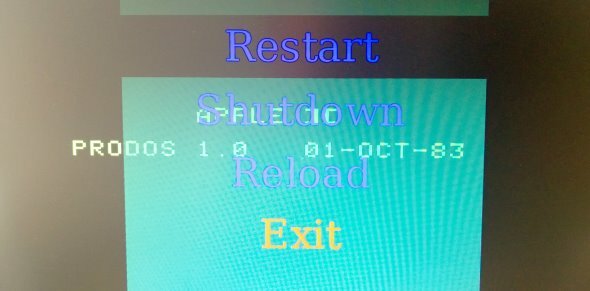
Pour surmonter cela, une solution de contournement existe mappe une option de sortie sur votre contrôleur de jeu.
Pour ce faire, vous devez modifier le fichier retroarch.cfg en ajoutant le code suivant:
input_enable_hotkey_btn = "X"
input_exit_emulator_btn = "Y"
Vous devrez vérifier le fichier retroarch.cfg pour identifier les boutons que vous souhaitez utiliser ici. De toute évidence, vous ne voulez pas quitter les jeux en utilisant les boutons de contrôleur habituels - vous devriez plutôt chercher pour ceux qui se rapportent aux boutons au centre du contrôleur, peut-être étiquetés «menu» ou "début".
Une fois que vous savez comment ces boutons sont numérotés dans le fichier de configuration, remplacez «X» et «Y» par les numéros correspondants.
Vous pouvez ensuite enregistrer le fichier et quitter pour appliquer les modifications.
Conclusion: si vous allez jouer au rétro, faites-le correctement
Les conseils ici devraient vous aider à vous lancer sur la piste des jeux rétro avec style sur votre appareil RetroPie, mais pour une expérience de jeu classique absolue vous voudrez peut-être envisager d'utiliser (ou de construire!) un appareil de jeu multi-bouton tout-en-un pour reproduire ceux trouvés sur l'ancienne arcade armoires.
Quelle que soit la solution de votre contrôleur, assurez-vous de lui faire quelques essais avant de «jouer dans la colère» - et dites-nous comment vous vous en sortez et quelles options de contrôleur vous décidez.
Christian Cawley est rédacteur en chef adjoint pour la sécurité, Linux, le bricolage, la programmation et la technologie expliquée. Il produit également le podcast vraiment utile et possède une vaste expérience en matière de support de bureau et de logiciels. Contributeur au magazine Linux Format, Christian est un bricoleur de Raspberry Pi, un amoureux des Lego et un fan de jeux rétro.